Trong bài viết này blogchiasekienthuc.com sẽ giới thiệu với các bạn một cách cài win cực nhanh để tiết kiệm thời gian cho bạn.
Vâng ! Có thể là bạn thường xuyên thực hiện việc cài đặt lại Windows cho máy tính, nhưng chưa chắc bạn đã biết đến thủ thuật này, ngay cả một số bạn Kỹ thuật Viên cũng chưa chắc đã biết đâu nhé 😀 .
Mình lưu ý là với cách làm này bạn có thể áp dụng cho tất cả các phiên bản Windows phổ biến hiện nay, ví dụ như Windows XP, Windows 7, 8, 8.1 và thậm chí là Windows 10 nữa.
Đọc thêm:
- Thủ thuật tải file Windows 7/ 8/ 8.1/ 10 trực tiếp từ Microsoft
- 4 cách cài Win thông dụng và những ưu, nhược điểm mà bạn nên biết
Thông thường để cài được một bản Windows đầy đủ và theo một quy trình chuẩn thì bạn sẽ mất khoảng 30 cho đến 40 phút (tùy vào cấu hình máy tính của bạn).
Nhưng nếu như bạn thực hiện theo cách làm này thì chắc chắn là thời gian thực hiện sẽ giảm đi được khoảng 1/3, ngay cả với máy cấu hình cùi bắp nhất 🙂
Hiện tại mình đã mở cửa Blog Chia Sẻ Kiến Thức Store ! – bán phần mềm trả phí với mức giá siêu rẻ – chỉ từ 180.000đ (bản quyền vĩnh viễn Windows 10/11, Office 365, 2021, 2016… và nhiều phần mềm bản quyền khác). Bảo hành full thời gian sử dụng nhé !
Hướng dẫn cài Windows nhanh nhất !
+ Bước 1: Các bạn cài đặt Windows như bình thường nhưng lưu ý tới các bước này thì dừng lại thay đổi một chút xíu là xong.
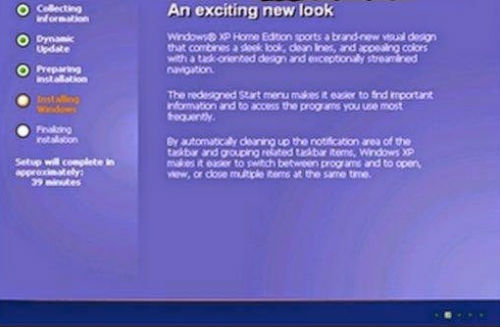
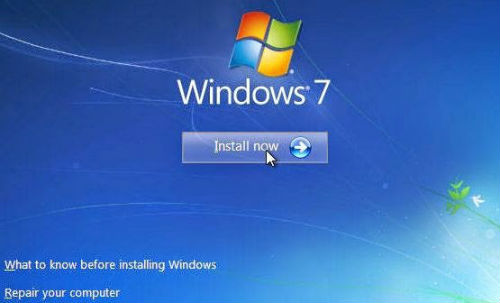
+ Bước 2: Khi những hình ảnh ở trên xuất hiện trên màn hình => bạn nhấn tổ hợp phím Shift + F10 để mở cửa sổ lệnh Command Prompt => tiếp theo bạn gõ taskmgr để mở Task Manager.
Tại cửa sổ Task manager, bạn chuyển sang tab Processes => tìm file setup.exe => sau đó nhấn phải chuột để chuyển từ Priority thành Highest.
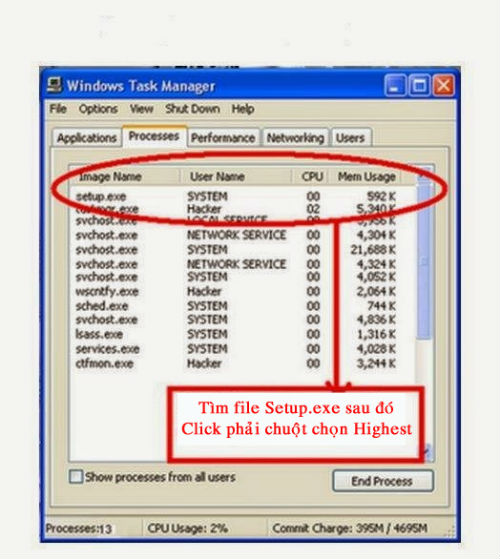
+ Bước 3: Sau đó bạn tiếp tục quá trình cài đặt thôi ^^
OKey ! Đơn giản như vậy đó 😀 Với cách thực hiện này, quá trình cài đặt sẽ được ưu tiên nên công việc sẽ được hoàn thành nhanh hơn rất nhiều, chúc các bạn thành công với thủ thuật cài win này nha.
 Blog Chia Sẻ Kiến Thức Máy tính – Công nghệ & Cuộc sống
Blog Chia Sẻ Kiến Thức Máy tính – Công nghệ & Cuộc sống









Liệu có ảnh hưởng gì đến bản win ko. liệu dùng còn ổn đinh ko?
Khôg ảnh hưởng gì đâu bạn nhé, chỉ cấp quyền ưu tiên cho file setup thôi mà 😀
Có nhanh bằng NTsetup không
Nhanh hơn chứ bạn, WinNtsetup cũng là một kiểu cài windows thông thường thôi mà.
Em rất thích Blog của anh , cố gắng ra nhiều tip hay anh nhé, cảm ơn anh 🙂
Ghé thăm blog mình thường xuyên nha bạn 😛
thank anh nhé những thủ thuật của anh rất hay. Thực là một kỹ thuật viên những cũng chưa biết đến cái này 🙂
Đúng vậy, cách độc mà 😀 . Bạn chia sẻ bài viết cho những ai chưa biết nhé bạn
Cái này chỉ màu mè thôi. chứ thực sự lúc cài win thì làm gì có nhiều process để chạy đâu
trên có ghi win 8, 8.1 mà ở dưới màn hình cài đặt không có nhỉ, giống win 7 ah??? Đối với win 10 thì sao đây, có áp dụng cách trên cho win 10 được không hả bác 🙂
Làm tương tự hết nhé bạn, đến phần nhập key thì nhấn Shift + F10 thôi. Ví dụ demo thôi chứ bạn, chả lẽ 4 win cho 4 cái ảnh khác nhau à.
Thank anh nhé, từ nay cài máy ảo chạy nhanh hơn rồi. @@
Máy tính ảo thì ghost cho khỏe :D, dùng một vài hôm, restore lại như mới 😀
trong khi cài đặt này k dùng chuột được. nên lúc chọn hight xong k tắt đc cmd. Admin giúp mình với
Bạn dùng các
phím mũi tên+ phímtablà có thể di chuyển đến mọi vị trí. Không cần sử dụng chuột đâu bạnsao minh không thấy setup Priority thành Highest.
rất hay. cố gắng thêm nhiều bài viết nua nhé
Okey bạn, ghé thăm blog thường xuyên nha bạn 😀
Bạn ơi, làm sao để khắc phục được lỗi full dish. Máy mình lên win 10 hay bị
Bạn tham khảo bài viết này nhé: https://blogchiasekienthuc.com/thu-thuat-may-tinh/loi-full-disk-100-tren-windows-8-8-1-10.html
bạn ơi cho mình hỏi máy mình cứ xài khoảng 1 hoặc 1 tiếng rưỡi là lại xuất hiện màn hình xanh rồi nó khởi động lại máy bạn xử lý tình trạng này mình với nhanh nha bạn
Lỗi màn hình xanh thì do nhiều nguyên nhân lắm bạn, bây giờ tốt nhất là bạn hãy tải một bản win mà bạn muốn sử dụng sau đó cài lại. Không dùng các bản ghost đa cấu hình được chia sẻ sẵn trên mạng.
https://blogchiasekienthuc.com/thu-thuat-may-tinh/tai-file-windows-7-8-8-1-10-truc-tiep-tu-microsoft.html
tại sao trong windows task manager lại không có file setup.exe
vậy làm sao cài win 8.1 trong vòng 10 phút
Không có tức là bạn chưa chạy, đã chạy thì chắc chắn là sẽ có nhé.
Cài win nhiều đã không tốt rồi người ta mặc định như thế cứ để theo chuẩn mặc đình đi chứ không tài sao người ta không cài đặt từ đầu luôn. Kinh nghiệm phá hoại linh tinh theo trên mạng của mình cho thấy càng chỉnh sửa nhiều hay lỗi lắm .
Cái này chỉnh nhanh sợ ảnh hưởng tuổi thọ cổ cứng lắm cách này chỉ nên thực hiện khi bạn win bị lỗi mà cần máy dùng gấp thôi chứ cài co 30-40p ăn thua gỉ cứ thong thả mà cài thôi
Thế mới gọi là thủ thuật bạn, nếu cứ làm như thông thường thì còn gì để nói nữa 😀
Không hại gì nhé, nó chỉ là bật chế độ ưu tiên để chạy file đó được nhanh hơn thôi bạn.
thanks ad! bài viết rất bổ ích cho những ng lười đợi như mình :)))))
tai sao ko co setup.exe
a cho em cái video hướng đẫn đc ko a e ko tìm đc cái Priority
a cho em cái video hướng dẫn đc ko a e ko tìm đc cái Priority
Không có video đâu bạn, chỉ có mấy bước đơn giản đó thôi mà. Nếu không tìm thấy thì bạn chịu khó ngồi đợi thêm vài phút thôi 😛
Cảm ơn bạn rất thành công và nhanh
OK man 🙂
Bạn ơi cho mình hỏi là khi cài lại win bằng file ISO thì có cần phải cài thêm driver sau đó không vậy ?
Bạn cài windows mấy vậy ? Nếu là Windows 7 thì bắt buộc phải cài thêm driver thì mới dùng ổn được. Còn windows 8 và 8.1 bạn chỉ cần cài thêm một số ít driver còn thiếu.
Windows 10 thì mình thấy rất đầy đủ rồi, gân như không phải cài đặt thêm driver gì cả.
Mình định cài Win7 bạn
Cảm ơn bạn đã trả lời !
Nhìn chung các bước cài đặt các dòng hệ điều hành Windows là không khác nhau lắm nhỉ
Chào Kiên, mình rất thích blog của bạn. Đây là 1 blog mà mình xem từ trang 1 đến 281. Duy nhất từ trước giờ. Mình có 1 vấn đề mà mình nghĩ bạn sẽ giúp được. Mình đang sử dụng phần mềm I-tools của Oxford University Press và muốn biết cách thêm những sách giáo trình khác vào. Bạn có thể nghiên cứu giúp mình đc ko. Trình độ của mình còn hạn chế quá nên chưa làm đc. Bạn vui lòng liên hệ email [email protected] cho mình hiểu cách thức hoạt động của software này được ko ạ. Theo mình hiểu thì software này chạy độc lập, sử dụng các file .iso (book) và các tài nguyên khác. Nhưng mình lại ko biết rõ cách đưa thêm dữ liệu vào. Mong bạn giúp